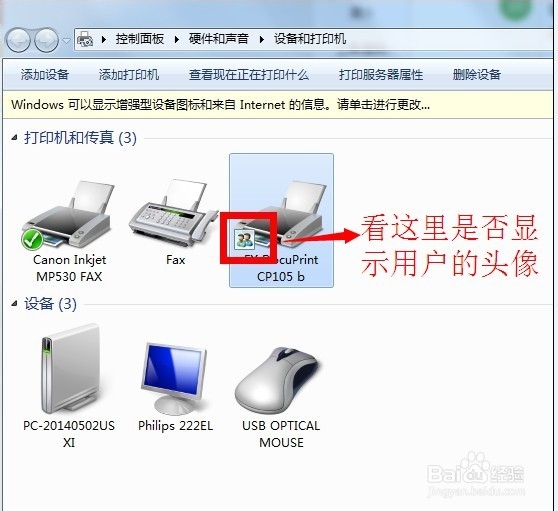1、点击“开始”菜单中的“设备和打印机”按钮
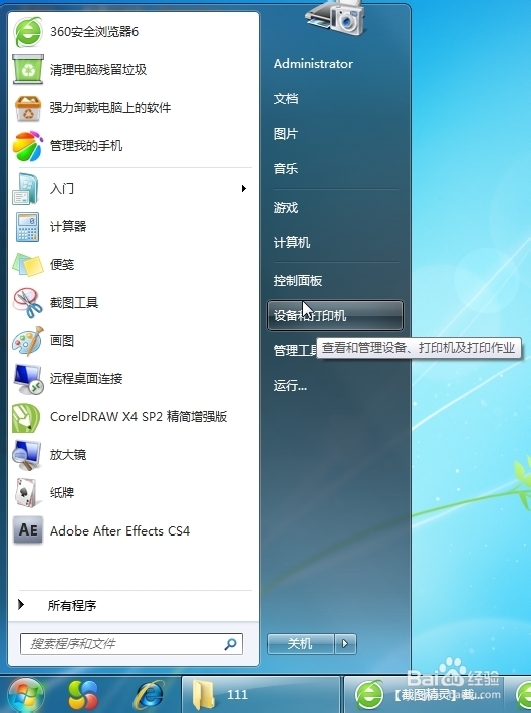
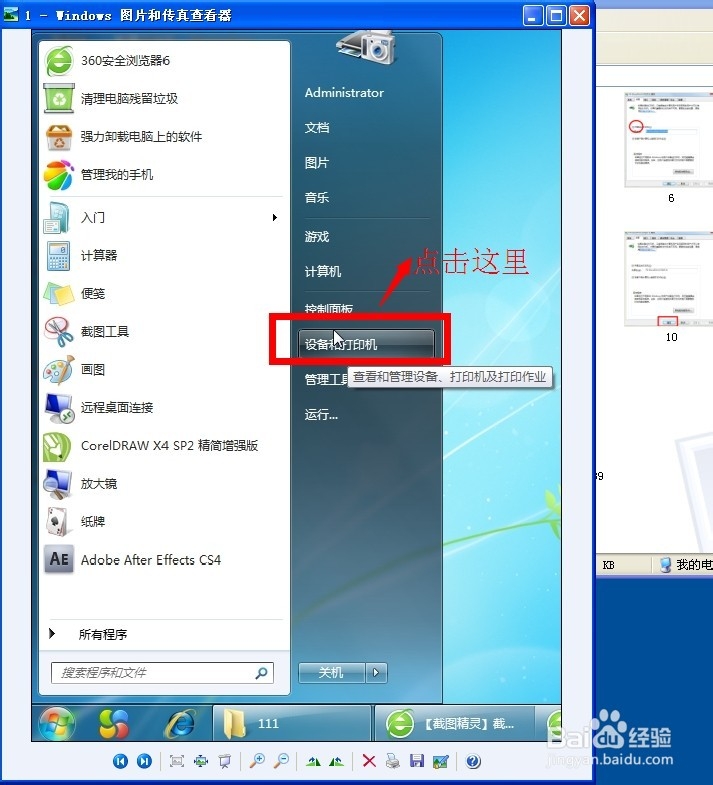
2、出现打印机图标的界面,在这里选择你电脑上装的那台打印机。
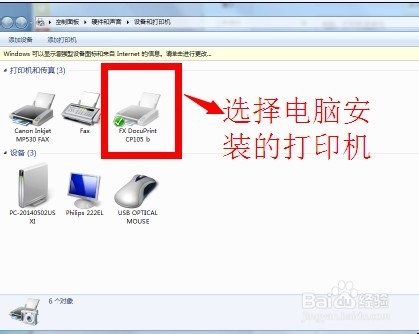
3、右击打印机设备(FX CP105 b)点击“打印机属性”
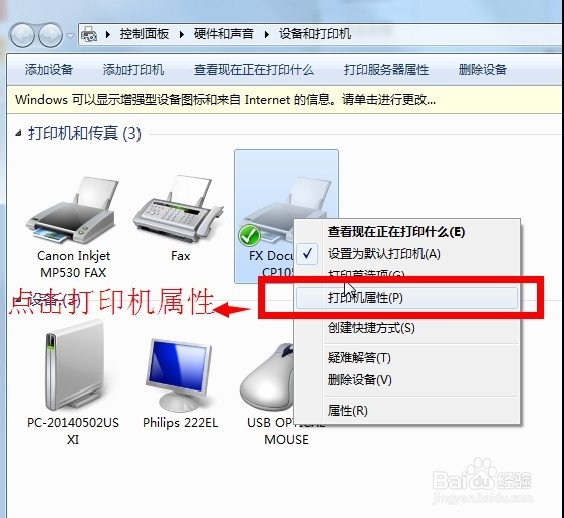
4、出现(FX CP105 b)属性界面,
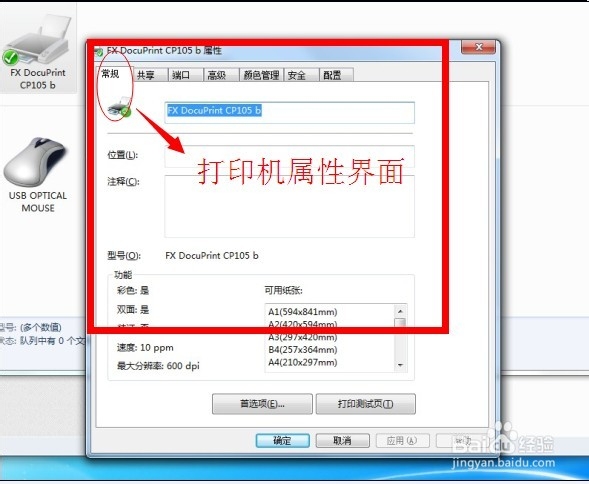
5、点击(FX CP105 b)界面中的共享选项
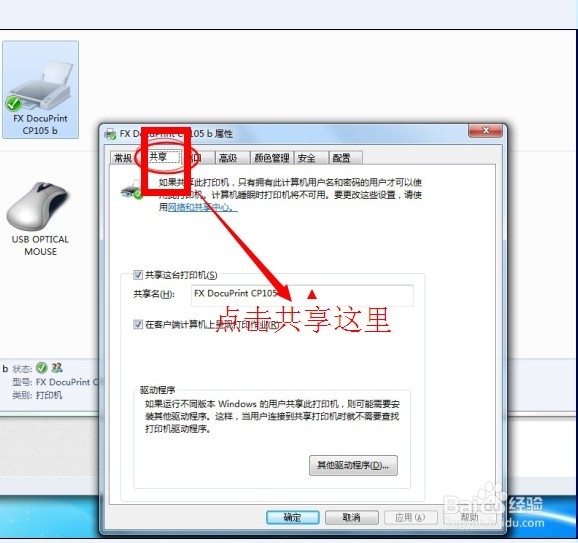
6、选择共享这台打印机,也就是在共享这台打印机前面打勾。
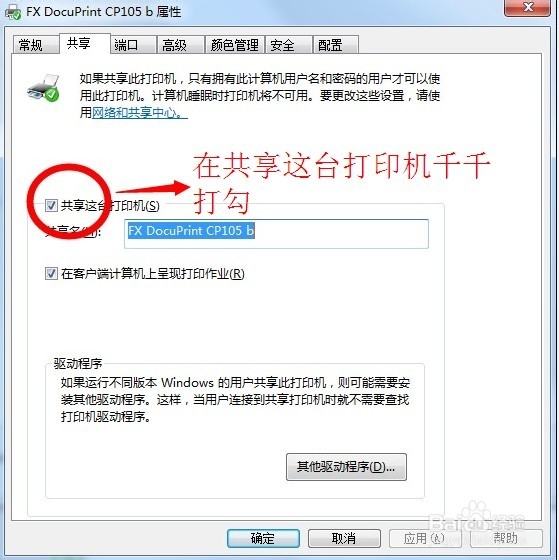
7、填写这台打印机的共享名称,也就是别人访问的时候看到得到名称
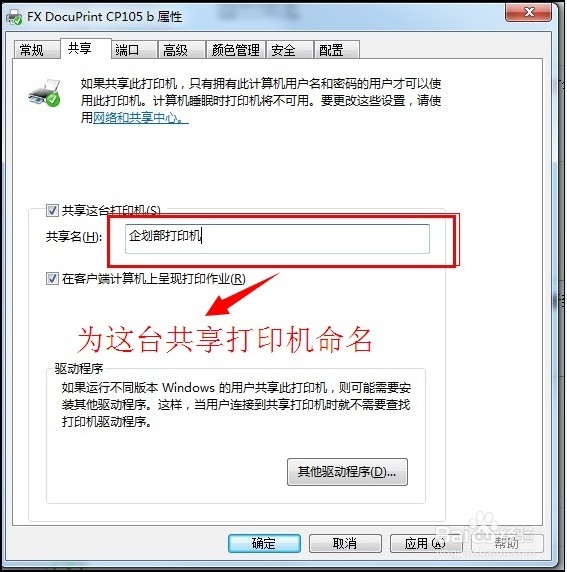
8、点击界面下方的其他“其他程序”
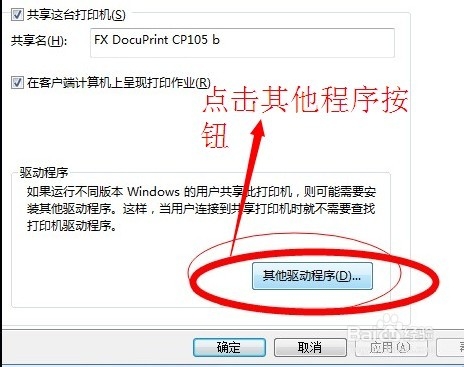
9、在其他程序界面中,选择一个驱动程序,当别人通过共享方式连接到这台打印机时,就会自动为它的电脑安装这里选择的驱动程序。

10、然后点击确定按钮。
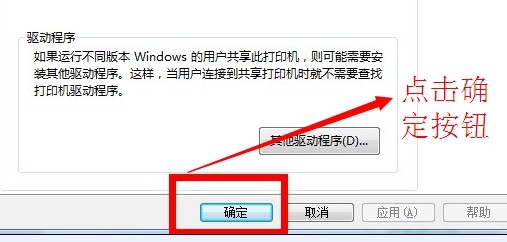
11、共享完成后,如果打印机图标上出现了下面的图标,那么说明打印机就共享成功了。